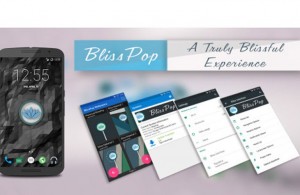Como es costumbre, Android N ha llegado primero a la familia Nexus de Google.
 Si tienes uno de estos dispositivos Android es probable que ya puedas actualizar Android a la nueva versión N: Aquí te diremos como hacerlo de la forma mas fácil.
Si tienes uno de estos dispositivos Android es probable que ya puedas actualizar Android a la nueva versión N: Aquí te diremos como hacerlo de la forma mas fácil.
Para que este proceso sea sencillo de seguir para cualquier persona lo dividiremos en dos, en el primer apartado verás los requisitos necesarios, una vez que los cumplas podrás ir al segundo apartado donde encontrarás los pasos de la actualización.
Requisitos para actualizar Android N en tu Nexus
Antes de actualizar Android N en tu Nexus debes cumplir con estos requisitos:
- Tu Nexus debe tener por lo menos un 80% de batería total, de este modo evitarás que se apague a la mitad del proceso lo que dañaría el sistema
- Crea un respaldo de tus datos, el proceso borrara todo sin posibilidad de recuperación
- En tu teléfono activa la opción de Depuración de USB desde Ajustes > Opciones de desarrollo, si no encuentras este apartado sigue esta guía
- Usa este tutorial para instalar los controladores ADB y Fastboot de forma adecuada
- Descarga las imágenes de fabrica de tu Nexus en los siguientes enlaces:
Google Nexus 5X «bullhead”: Enlace
Google Nexus 6 «shamu»: Enlace
Google Nexus 6P «angler»: Enlace
Google Nexus 9 «volantis»: Enlace
Google Nexus 9G «volantisg»: Enlace
Google Nexus Player «fugu»: Enlace
Google Pixel C «ryu»: Enlace
- Extrae la ROM descargada y copia todos los archivos a la carpeta ADB
Si has seguido estos pasos sin problema alguno ya puedes comenzar con el proceso de actualización, si tuviste problema alguno contáctanos antes de continuar.
Actualizar Android N en tu Nexus
Estos son los pasos para actualizar tu NEXUS a Android N de forma normal:
- Conecta tu Nexus a la PC y espera unos segundos para continuar
- Abre la carpeta de controladores ADB y ejecuta el archivo flash-all.bat
- El proceso comenzará, no desconectes tu teléfono por ningún motivo
- Una vez que el proceso termine tu teléfono se reiniciará y verás la pantalla de bienvenida
Si tuviste problemas a la hora de actualizar Android en tu Nexus te recomendamos que nos contactes en el área de comentarios o en nuestras redes sociales para ayudarte.